So tränken Sie Audio -Treiber in Windows 10/11 neu
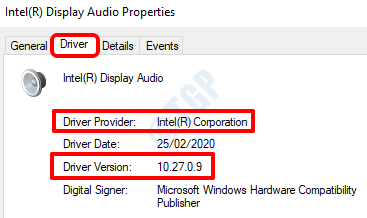
- 1077
- 1
- Lana Saumweber
Die Neuinstallation von Audio -Treibern behebt meistens alle Ihre audiobezogenen Probleme in Windows. Es gibt zwei Hauptmöglichkeiten, die Sie die Audio -Treiber in Ihrer Maschine neu installieren können.
Bevor Sie voranschreiten.
Inhaltsverzeichnis
- So finden Sie Audio -Treiberanbieter und Version
- Methode 1: Audio -Treiber vom Geräte -Manager neu installieren
- Methode 2: Audio -Treiber aus dem Bedienfeld neu installieren
So finden Sie Audio -Treiberanbieter und Version
1. Geben Sie in der Startmenü -Suchleiste ein Gerätemanager und schlagen Eingeben Taste.
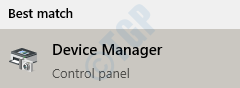
2. Erweitern Sie den Abschnitt, der sagt Sound-, Video- und Spielcontroller. Dann, Rechtsklick auf Ihrem Audio- Treiber und dann klicken Sie auf Eigenschaften Möglichkeit.
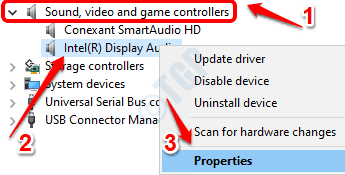
3. Klicken Sie nun auf die Treiber Tab. Von hier aus notieren Sie sich die Fahreranbieter Und Treiberversion Wie im Screenshot unten gezeigt.
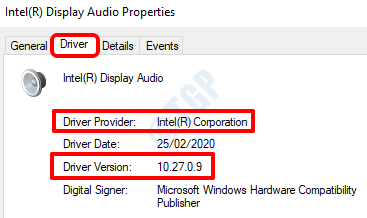
Sobald Sie den Audio -Treiber -Anbieter und die Version festgestellt haben, können Sie den Deinstallationsprozess wie in einer der beiden folgenden Methoden detailliert fortsetzen:
Methode 1: Audio -Treiber vom Geräte -Manager neu installieren
1. Aus Startmenü -Suchleiste Ergebnisse für den Geräte -Manager, klicken Sie auf die Option Gerätemanager um es zu starten.
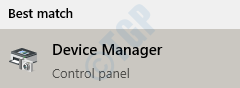
2. Suchen und erweitern Sie den Abschnitt Sound-, Video- und Spielcontroller. Und dann klicken Sie mit der rechten Maustaste auf Ihren Audio -Treiber und klicken Sie auf die Option Gerät deinstallieren.
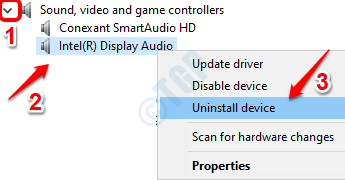
3. Wenn sich das UAC -Fenster mit Deinstallation von Deinstallieren öffnet, klicken Sie auf die Deinstallieren Taste.
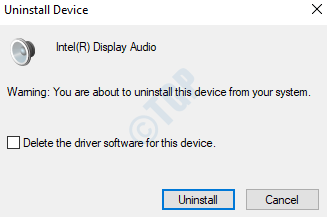
4. Starten Sie Ihre Maschine neu Sobald der Vorgang abgeschlossen ist.
5. Wenn das System aufsteigt, soll es automatisch alle fehlenden Treiber herunterladen, einschließlich des Treibers, den Sie gerade deinstalliert haben.
Es ist jedoch immer besser, einen Scan für die Hardware -Änderungen aus dem Geräte -Manager -Fenster selbst auszuführen. Dafür aus dem Gerätemanager Fenster, Rechtsklick auf Ihrem Maschinenname und dann klicken Sie auf Scannen nach Hardwareänderungen Möglichkeit. Dies sollte auf jeden Fall alle fehlenden Treiber wieder in Ihr System bringen.
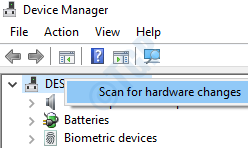
6. Wenn das Neustart von Windows und das Scannen nach Hardware -Änderungen den Audio -Treiber nicht installieren, können Sie dann Laden Sie den Audio -Treiber von der Website des Herstellers herunter Verwenden des Treiberversion -Anbieternamens und der Version, die Sie am Anfang unter Verwendung des Abschnitts zum Audio -Treiber und der Version herausfinden,.
Wenn Sie verwirrt sind, wie Sie den richtigen Treiber von der Website des Herstellers herunterladen, finden Sie in unserem Artikel zum Thema den richtigen Treiber?
Methode 2: Audio -Treiber aus dem Bedienfeld neu installieren
1. Eintippen Appwiz.cpl In der Windows -Startmenü -Suchleiste und drücken Sie die Eingeben Taste. Dadurch wird Programme und Funktionen für das Fenster des Bedienfelds geöffnet.
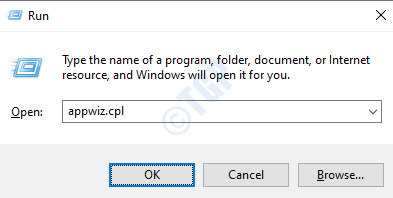
2. Jetzt müssen Sie Ihre finden Audiofahrer Eingabe aus der Liste der Software. Einmal gefunden, Rechtsklick darauf und klicken Sie auf die Deinstallieren Möglichkeit oder Sie können auf die klicken Deinstallieren Sie die Schaltfläche oben Nach Auswahl des Audio -Treibereintrags.
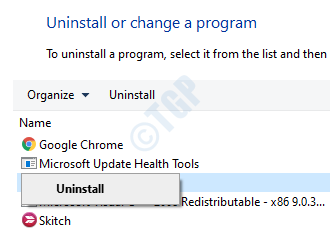
3. Sobald die Deinstallation abgeschlossen ist, Starten Sie Ihre Maschine neu Damit die fehlenden Treiber automatisch installiert werden können. Oder wie in der vorherigen Methode erläutert, können Sie den Audio -Treiber von der Hersteller -Website herunterladen und auf die ausführbare Datei doppelklicken, um ihn manuell zu installieren.
Bitte lassen Sie in Kommentaren, ob Sie den Audio -Treiber in Ihrem Windows 10 erfolgreich neu installieren konnten.
- « So beheben Sie das Problem mit dem Absturz von Spielen in Windows 10
- So beheben Sie den versuchten Schalter vom DPC BSOD -Fehler in Windows 10 »

